Cách sửa lỗi không gõ được tiếng Việt trên Chrome bản mới
Trong quá trình làm việc và sử dụng, nếu các bạn gặp phải lỗi không gõ được tiếng Việt trên Chrome bản mới, đánh bị sai ký tự trên trình duyệt này. Bạn có thể thực hiện theo hướng dẫn sau đây để khắc phục tình trạng này nếu đang gặp phải.
Bài viết liên quan
- Cách sửa lỗi không gõ được tiếng Việt trên Chrome
- Sửa lỗi gõ tiếng Việt trên thanh địa chỉ chrome
- Cách sửa lỗi chính tả Chrome khi tìm kiếm, lỗi ký tự Unicode
- Khắc phục lỗi hiển thị giao diện Web trên Google Chrome 39
- Sửa lỗi Google Chrome không thể update trên máy tính
Google Chrome trình duyệt phổ biến và có lượng người sử dụng đông đảo nhất hiện nay. Tốc độ tải trang nhanh, hỗ trợ cài đặt các tiện ích (extensions) để mở rộng tính năng, bảo mật tốt là những điểm mạnh của Chrome.

Khắc phục lỗi không gõ được tiếng Việt trên trình duyệt Chrome
Việc lỗi phát sinh gặp phải trong quá trình làm việc trên Chrome là không tránh khỏi. Có thể kể đến lỗi không gõ được tiếng việt trên Chrome hoặc lỗi mà đa số người dùng khó chịu nhất là lỗi sai ký tự khi gõ tiếng Việt trên thanh địa chỉ. Trong bài viết này, chúng tôi sẽ hướng dẫn các bạn cách sửa lỗi không gõ được tiếng việt trên Chrome nhanh và dễ dàng nhất.
Cách sửa lỗi không gõ được tiếng Việt trên Chrome
-Tải Google Chrome bản mới cho PC, laptop tại đây: Downlload Chrome– Tải Chrome cho Android tại đây.- Tải Chrome cho iPhone tại đây.
Bạn thực hiện theo các cách dưới đây để kiểm tra, khắc phục lỗi gõ được tiếng Việt trên trình duyệt Chrome phiên bản mới.
1. TẢI UNIKEY BẢN MỚI NHẤT
Unikey là phần mềm hỗ trợ gõ tiếng Việt trên máy tính phổ biến nhất hiện nay. Sau hơn 4 năm không được hỗ trợ, thì mới đây tác giả bất ngờ tung ra bản cập nhật Unikey 4.3 RC4. Điểm mạnh của bản này chính là sửa hoàn toàn các lỗi xảy ra trên các trình duyệt như Edge, Chrome, Firefox…
Các bạn có thể tải Unikey 4.3 RC4 trên friend.com.vn theo đường link dưới đây:
– Tải Unikey 4.3 RC4 64Bit tại đây.- Tải Unikey 4.3 RC4 32Bit tại đây.
Sau khi tải về và cài đặt Unikey phiên bản mới thành công, bạn click chuột phải vào biểu tượng Unikey -> chọn Run as administrator.
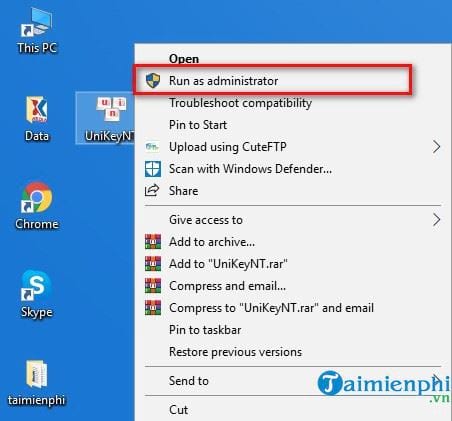
Xuất hiện biểu tượng chữ V của Unikey ở khay System. Cuối cùng là bạn hãy thử thao tác gõ trên Chrome để kiểm tra khắc phục lỗi:

Nếu như cách trên không có hiệu quả, bạn hãy thử làm tiếp theo hướng dẫn trong cách thứ 2 dưới đây.
2. CẬP NHẬT GOOGLE CHROME
Trường hợp người dùng sử dụng trình duyệt Chrome phiên bản cũ và có thể dẫn đến lỗi không gõ được tiếng Việt là điều khó tránh khỏi. Do đó việc cập nhật Chrome lên phiên bản mới nhất, cũng là một giải pháp. Để cập nhật Chrome các bạn làm theo như sau:
Tải Chrome bản mới cho máy tính theo link đã được giới thiệu ở phần đầu bài viết.
Hoặc nếu trình duyệt Chrome bạn đang dùng là phiên bản cũ, bạn có thể thực hiện cập nhật Chrome trực tiếp để update lên phiên bản mới như sau:
Bước 1: Mở trình duyệt Cốc Cốc, nhấp chuột vào menu Cốc Cốc góc bên trái thanh công cụ, chọn Giới thiệu Cốc Cốc.
Bước 2: Cập nhập Chrome trực tiếp.
Tại màn hình sử dụng trình duyệt, các bạn nhấn vào biểu tượng ba dấu chấm góc trên bên phải
Menu -> Help (Trợ giúp) -> About Google Chrome (Giới thiệu về Google Chrome)
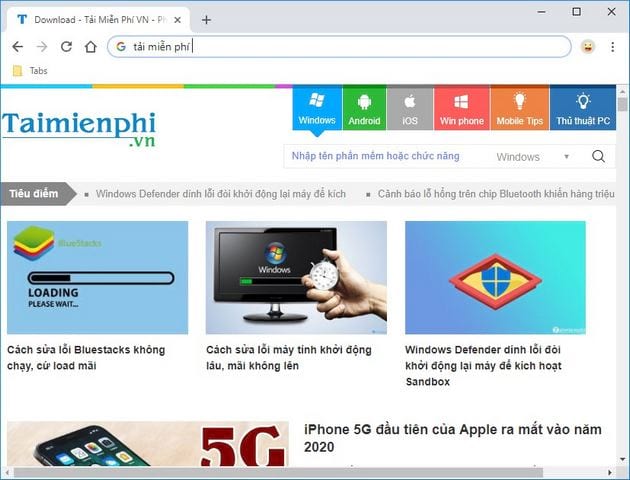
Quá trình cập nhật nhanh hay chậm còn tùy thuộc vào tốc độ đường truyền internet nhà bạn. Sau khi cập nhật xong với thông báo “Google Chrome đã được cập nhật” (Google Chrome is up to date) như hình dưới đây có nghĩa bạn đã hoàn tất cập nhật bản mới nhất.
Bạn cần khởi động lại trình duyệt Chrome để hoàn tất trước khi sử dụng lại trình duyệt này.
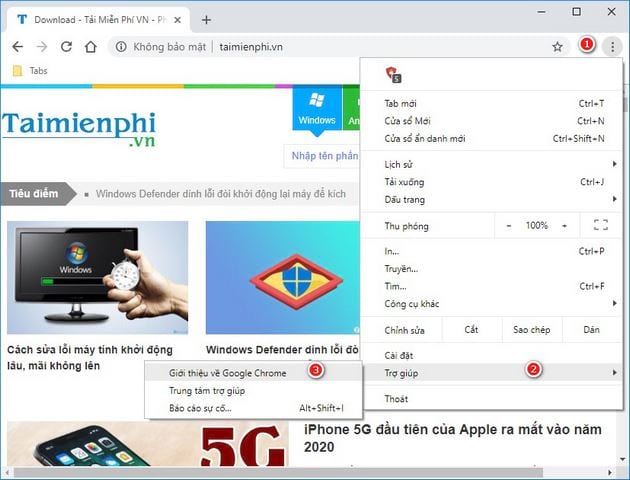
Trường hợp nếu quá trình cập nhật quá lâu, hoặc không thể cập nhật được thì bạn có thể tải bản cài đặt trên friend.com.vn để cài đặt lại.
3. KHÔI PHỤC CÀI ĐẶT MẶC ĐỊNH TRÌNH DUYỆT
Trong quá trình sử dụng thì về lâu dài sẽ có nhiều rác trong ứng dụng hoặc bạn vô tình cài đặt chức năng nào đó cũng khiến Chrome không còn hoạt động đúng như mong muốn.Nếu như cách trên việc cập nhật Chrome bản mới nhưng vẫn không gõ được tiếng Việt bình thường. Bạn hãy thử cách khôi phục mặc định trình duyệt về trạng thái ban đầu xem sao.
Tại màn hình sử dụng trình duyệt, các bạn nhấn vào biểu tượng ba dấu chấm góc trên bên phải
Menu ->Settings (Cài đặt)
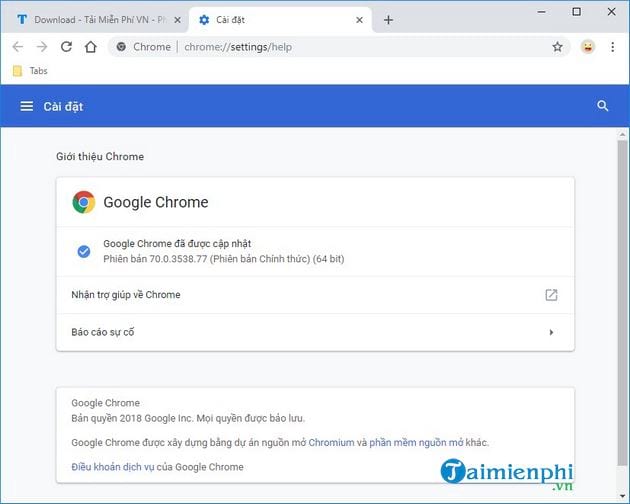
Tiếp theo, các bạn lăn cuộn chuột xuống dưới và chọn Advanced (Nâng cao).
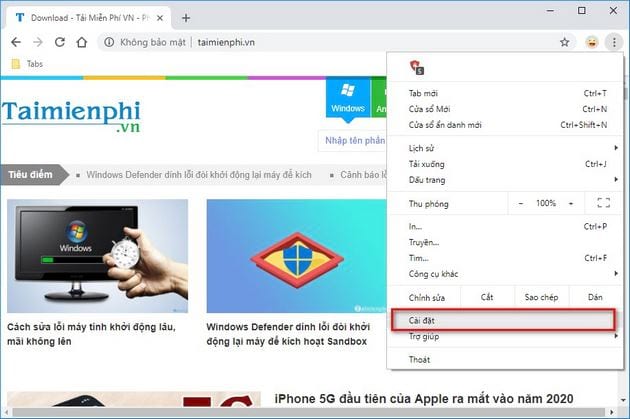
Tiếp tục lăn thanh cuộn xuống dưới, các bạn nhấn vào mục Restore settings to their original defaults (Khôi phục cài đặt về mặc định bạn đầu).
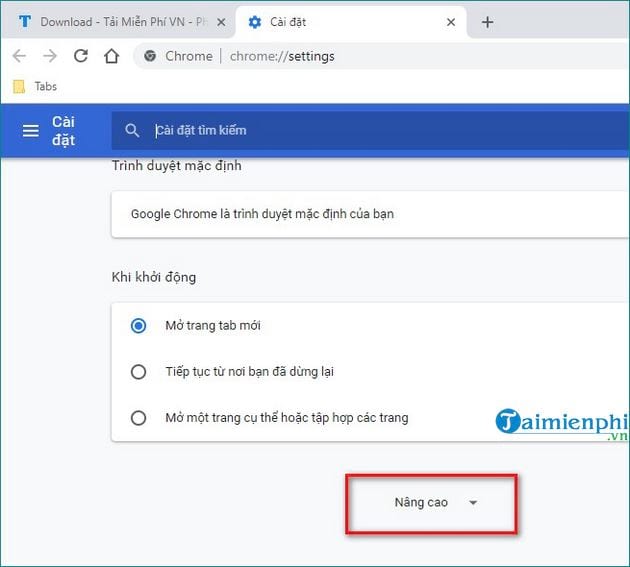
Một hộp thoại nhỏ hiện ra, các bạn nhấn vào Reset (Đặt lại cài đặt) để xác nhận việc khôi phục cài đặt gốc trên Google Chrome.
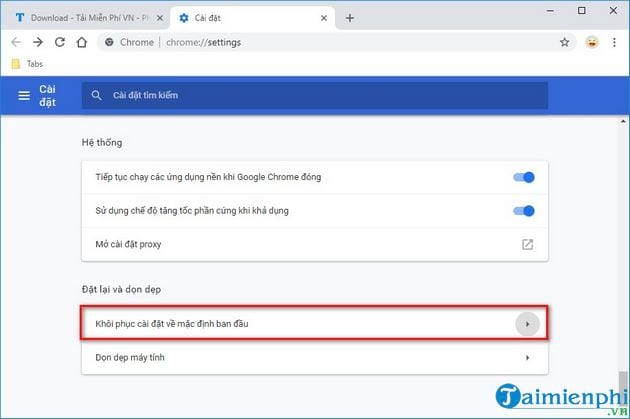
Và giờ, bạn hãy cùng thao tác nhập liệu, gõ tiếng Việt trên Chrome bản mới xem sao nhé!
Như vậy friend.com.vn đã hướng dẫn các bạn những cách khắc phục lỗi không gõ được tiếng Việt trên Google Chrome. Những cách xử lý trên đây đều là những giải pháp đơn giản nhưng vô cùng hiệu quả giúp bạn có những trải nghiệm tốt nhất trên trình duyệt mà mình đang sử dụng.
- Share CrocoBlock key trọn đời Download Crocoblock Free
- Cung cấp tài khoản nghe nhạc đỉnh cao Tidal Hifi – chất lượng âm thanh Master cho anh em mê nhạc.
- 4 Cách Thay Đổi Mật Khẩu Garena Cực Kỳ An Toàn Và Bảo Mật
- Những Bài Văn Hay Nhất Thế Giới, Bài Diễn Văn Hay Nhất Thế Kỷ
- Cách kết nối iPhone với loa Bluetooth chỉ với vài thao tác – friend.com.vn
- Chọn câu trả lời đúng Trong hiện tượng khúc xạ ánh sáng
- Neighbours from Hell 2 – Game gã hàng xóm tinh nghịch 2
Bài viết cùng chủ đề:
-
Làm Sim Sinh Viên,Chuyển đổi gói cước Viettel,Vinaphone,Mobile tại simredep.vn
-
Những phim có cảnh sex trần trụi bị cấm phát hành trên thế giới
-
Mạch đếm sản phẩm dùng cảm biến hồng ngoại – Học Điện Tử
-
6 Mẹo dân gian chữa rướn ở trẻ sơ sinh khi ngủ tự nhiên an toàn
-
Sao kê tài khoản ngân hàng ACB-những điều cần biết
-
Acer Iconia B1-723 – Chính hãng | Thegioididong.com
-
Cách khắc phục lỗi Voz không vào được bạn không nên bỏ qua
-
Tắt mở màn hình iPhone cực nhanh, không cần phím cứng – Fptshop.com.vn
-
[SỰ THẬT] Review bột cần tây mật ong Motree có tốt không?
-
Cách rút gọn link Youtube
-
Chèn nhạc trong Proshow Producer, thêm nhạc vào video
-
Hack Stick War Legacy Full Vàng Kim Cương Tiền ❤️ 2021
-
Cách chuyển font chữ Vni-Times sang Times New Roman
-
Du lịch Thái Lan nên đi tour hay đi tự túc? – BestPrice
-
Cách reset Wifi FPT, đặt lại modem wifi mạng FPT
-
9 cách tra số điện thoại của người khác nhanh chóng, đơn giản – Thegioididong.com















